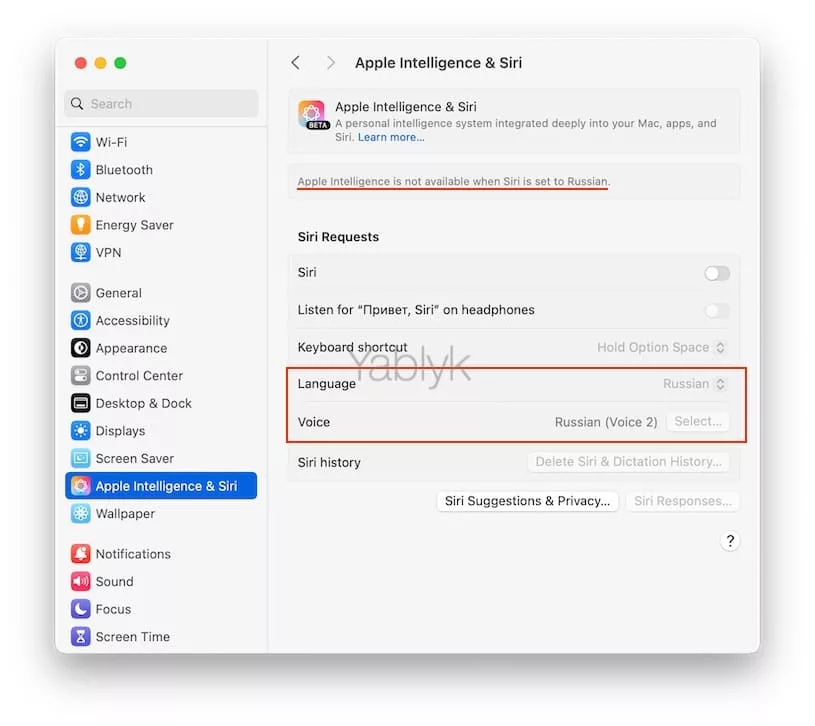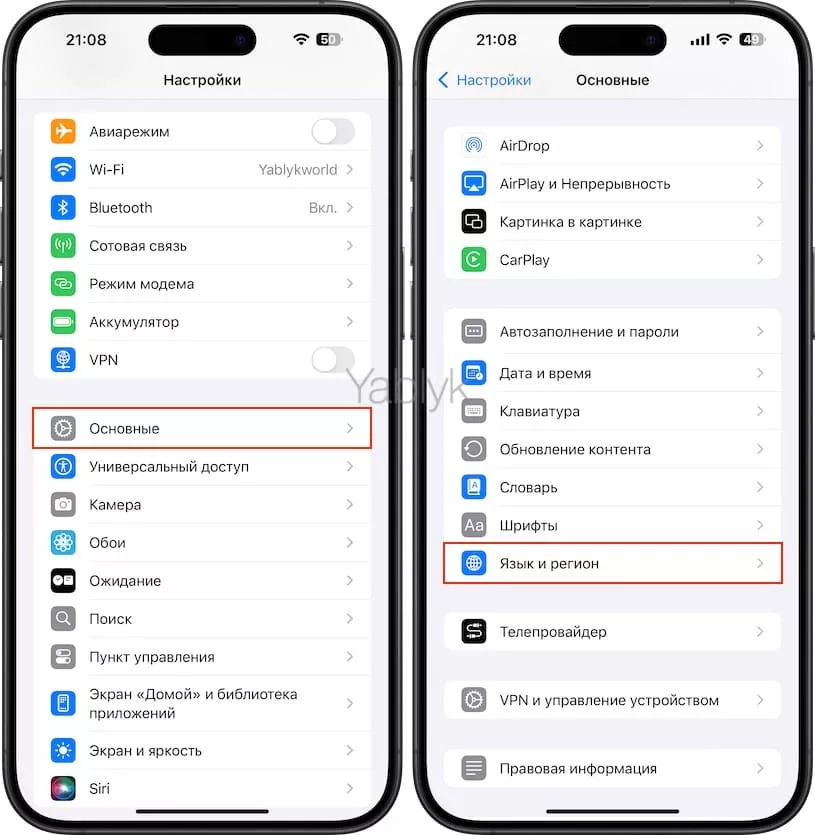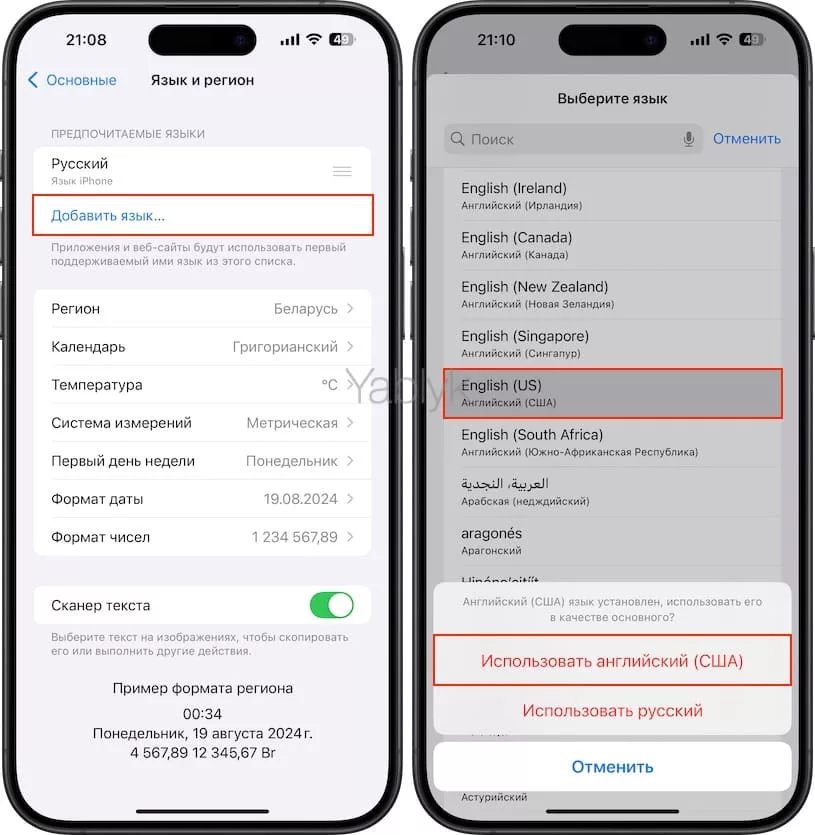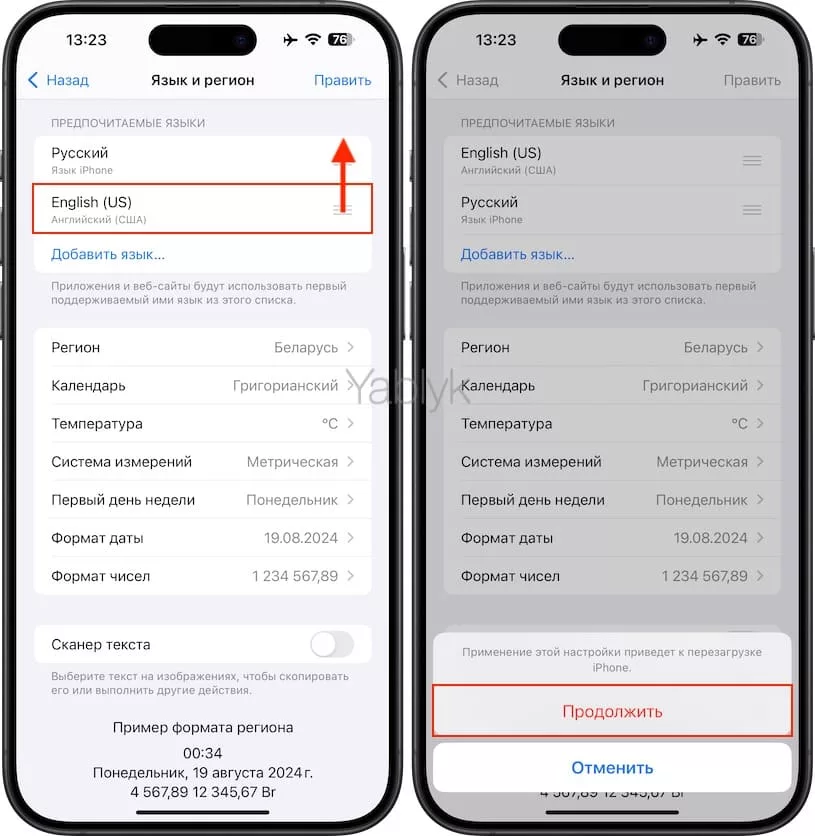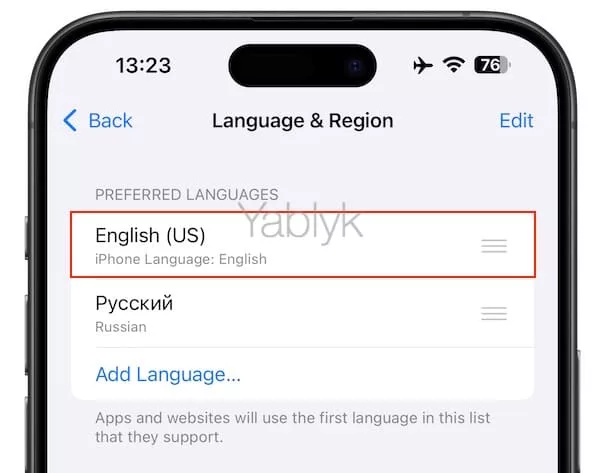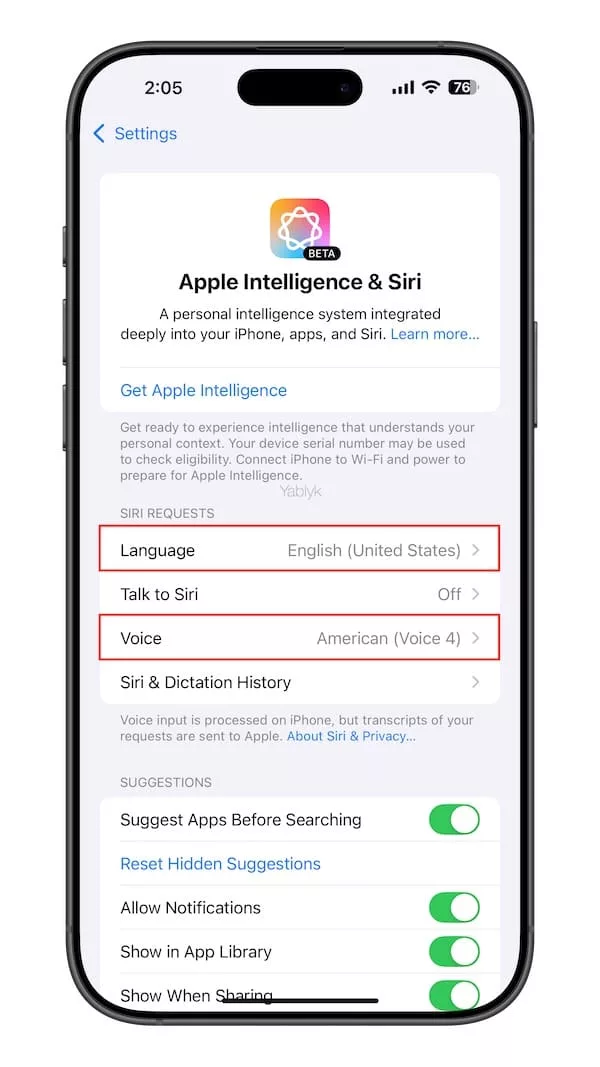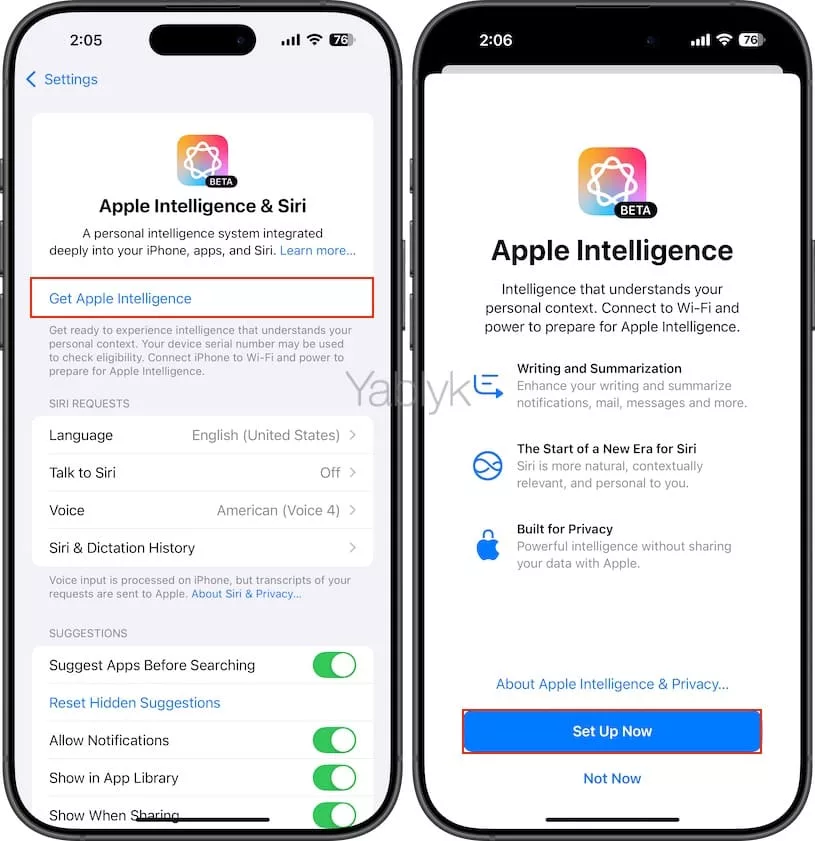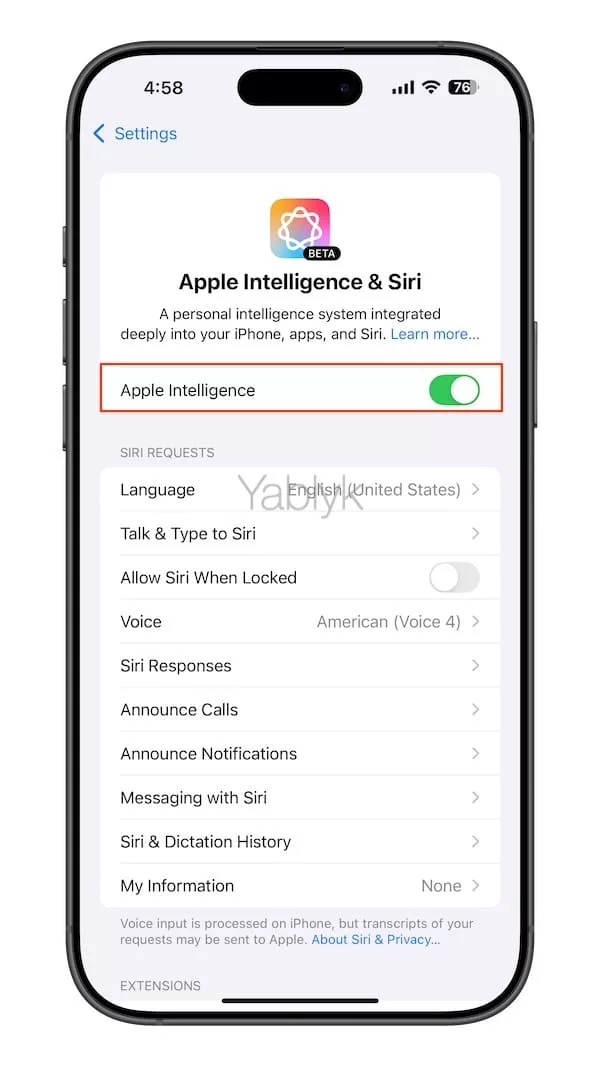В этой статье мы расскажем, как добавить функции Apple Intelligence и обновлённую Siri на свой iPhone, iPad или Mac. Долгожданные функции Apple Intelligence наконец-то стали доступны в iOS 18.1, iPadOS 18.1 и macOS Sequoia 15.1. Среди них инструменты для работы с текстом, изображениями, приоритетность уведомлений, новый режим фокусирования, запись звонков, новый интерфейс Siri и др.
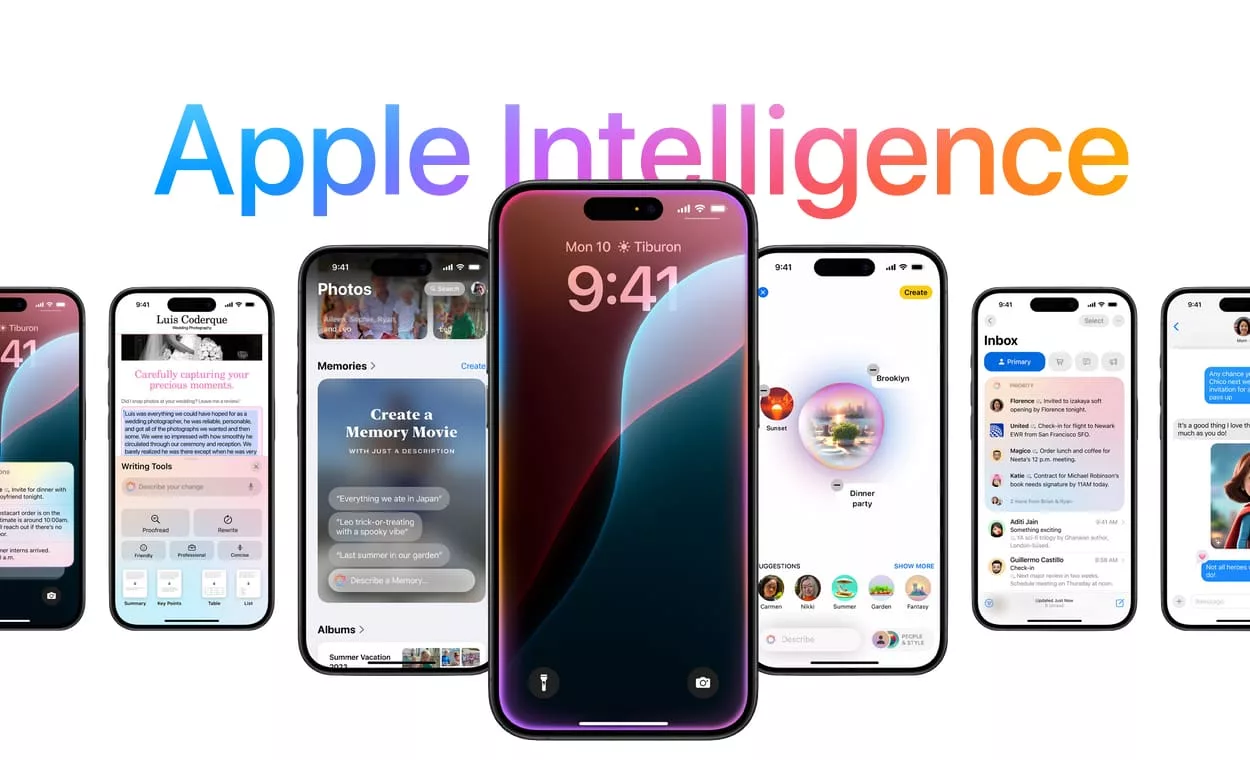
Содержание статьи
Технические требования для работы функций «Apple Intelligence» на iPhone, iPad или Mac
Поддерживаемые устройства
Активировать функции «Apple Intelligence» можно на следующих устройствах: iPhone 15 Pro / 15 Pro Max, iPhone 16, iPhone 16 Plus, iPhone 16 Pro, iPhone 16 Pro Max, iPad mini 7 поколения, а также на любых iPad или Mac с процессором серии M (M1, M2, M3 и т.д.).
iPhone 15, 15 Plus и более старые модели смартфонов Apple, а также компьютеры Mac с процессором Intel не поддерживают Apple Intelligence.
Необходимая версия ПО
- iPhone: iOS 18.1 и новее
- iPad: iPadOS 18.1 и новее
- Mac: macOS Sequoia 15.1 и новее
Минимальный объем памяти на накопителе
Для загрузки функций «Apple Intelligence» потребуется 7 ГБ свободного места на накопителе.
Измените язык системы и Siri на «Английский США»
Важно: для пользователей из России, Беларуси, Украины и других стран кроме США
На данный момент функции «Apple Intelligence» доступны только на английском языке. Скорее всего, Apple специально всё так и задумывала. Компания не собирается ограничивать пользователей, просто пока что поддержка одного языка – это самый простой вариант для тестирования. В течение 2025 года появится поддержка французского, немецкого, итальянского, китайского, японского, корейского, португальского, испанского и вьетнамского языков. О том, когда искусственный интеллект от Apple будет поддерживать русский язык пока не сообщается.
Ниже инструкция для iPhone и iPad (на Mac инструкция идентична):
1. В приложении «Настройки» → «Основные» выберите раздел «Язык и регион».
2. Нажмите «Добавить язык» и выберите «English (US)».
В случае, если у вас уже был добавлен язык «English (US)», установите его в качестве системного. Для этого перетяните его на верхнюю строчку в разделе «Предпочитаемые языки» и нажмите «Продолжить».
Убедитесь, что язык «English (US)» установлен в качестве системного.
3. Вернитесь на основную страницу настроек и выберите раздел «Apple Intelligence & Siri».
4. В меню «Language» поменяйте язык Siri на «English (United States)».
5. В меню «Voice» поменяйте голос Siri на один из доступных на английском и подождите, пока он загрузится.
6. Перезагрузите устройство.
Включите функции «Apple Intelligence»
После перезагрузки зайдите в приложение «Настройки» на iPhone (iPad) или «Системные настройки» на Mac и выберите раздел «Apple Intelligence & Siri».
Здесь нужно нажать «Get Apple Intelligence», а затем «Set Up Now» и дождаться загрузки необходимых системных фалов. Время загрузки может составлять от нескольких минут до пары часов в зависимости от скорости интернет-соединения.
После загрузки файлов, убедитесь, что переключатель «Apple Intelligence» установлен в положение «Включено».
Когда завершится загрузка файлов, вы можете начинать пользоваться новыми функциями Apple Intelligence в том числе Siri с новым цветным свечением по краям экрана.
Как исправить ошибку «Apple Intelligence not available in your country or region» (функции Apple Intelligence не доступны в вашей стране или вашем регионе)
Из-за закона о цифровых рынках функции Apple Intelligence не будут доступны в странах Евросоюза и в Китае по крайней мере до апреля 2025 года.
Если вы живете в Европе, лайфхак с изменением языка (см. выше) может не сработать. У некоторых пользователей всё получается, но не у всех. Иногда функции начинают работать на Mac, но не на iPhone.
Можете попытаться сделать сброс устройства и настроить функции Apple Intelligence заново, выбрав в качестве языка «English (US)».
Также следует отметить, что на данный момент функции Apple Intelligence не будут доступны на iPhone, предназначенных для китайского рынка, независимо от вашего местоположения — внутри страны или за её пределами.
🔥 Смотрите также:
- Собственные голосовые команды в iOS 18 на iPhone: как создавать и пользоваться.
- Как решать математические примеры на iPhone, iPad и Mac без калькулятора и Siri.
- Как удаленно подключиться к iPhone или iPad и управлять им с другого Айфона или Айпада.